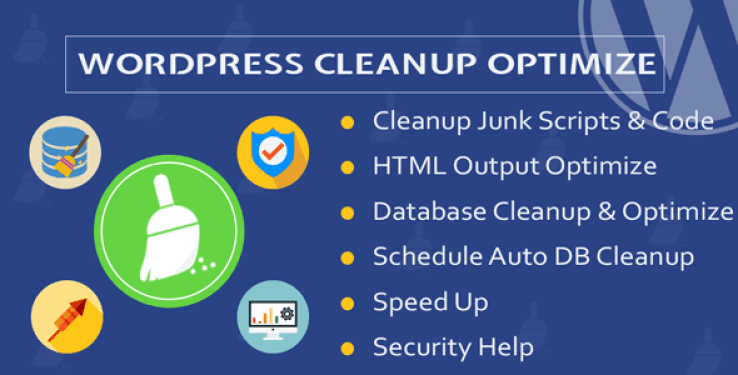هل تعرف كيفية إضافة تعليق على جوتنبرج؟ الأساطير هي أوصاف نصية موجزة يمكنك إضافتها إلى صورك. يتم استخدامها عادة لتوفير تفاصيل إضافية حول الصورة.
يحتوي WordPress على ميزة تتيح لك تحرير التسميات التوضيحية والبيانات الوصفية ، بما في ذلك العنوان والنص البديل لكل صورة.
في هذا البرنامج التعليمي ، سوف نوضح لك كيفية إضافة تعليق توضيحي بسهولة إلى صور من Gutenberg.
ولكن إذا لم تقم بتثبيت WordPress أبدًا ، فاكتشف كيفية تثبيت وورد بلوق الخطوات 7 et كيفية العثور عليها، وتثبيت وتفعيل موضوع ورد على بلوق
ثم عد إلى سبب وجودنا هنا.
إضافة تعليق على الصور في وورد
أول شيء يجب فعله هو تحميل صورة. في شاشة ما بعد التحرير ، انقر فوق رمز "إضافة كتلة" وحدد " صورة".
سيؤدي النقر فوقه إلى إضافة كتلة الصورة إلى منطقة المنشور.

Voici 35 أفضل ملحقات WordPress للعام 2020 لاكتشاف تماما
بمجرد إضافة صورة ، تظهر في المحرر مع مربع نص بعنوان " اكتب أسطورة ... أدناه.
هذا هو المكان الذي يمكنك فيه إضافة التسمية التوضيحية إلى صورتك.

هذا كل شيئ. ألم يكن الأمر سهلا؟
إضافة تعليق على الصور في معرض الصور الخاص بك
يأتي محرر WordPress أيضًا مع كتلة المعرض التي تتيح لك تحميل صور متعددة وعرضها كشبكة بها صفوف وأعمدة.
منشئ الصفحة: 5 إضافات WordPress لإنشاء صفحاتك
دعونا نرى كيفية إضافة تعليق على الصور في كتلة معرض WordPress.
لإنشاء معرض ، انتقل إلى صفحتك أو تعديل الشاشة. ثم انقر فوق " إضافة كتلة "وحدد الكتلة" رواق في علامة التبويب الكتل المشتركة.
ثم سترى كتلة المعرض المضافة إلى منطقة النشر / النشر الخاصة بك. يمكنك الآن تنزيل الصور واحدة تلو الأخرى من جهاز الكمبيوتر الخاص بك أو تحديد الصور التي تم تنزيلها مسبقًا من مكتبة الوسائط الخاصة بك.


إضافة تعليق على الصور في مكتبة وسائط WordPress
يتيح لك WordPress تحميل الصور مباشرة في مكتبة الوسائط دون تضمينها في رسالة أو صفحة.
اقرأ أيضا: 10 إضافات WordPress لإضافة مدير التنزيل
سنوضح لك هنا كيفية إضافة تعليق للصور عند تنزيلها مباشرةً إلى مكتبة الوسائط.
يجب عليك الزيارة الأولى وسائل الإعلام »إضافة جديد صفحة في منطقة المسؤول من وورد.
من هنا يمكنك تنزيل صورة بسحب وإسقاط أو تحديد صورة من جهاز الكمبيوتر الخاص بك.
بمجرد الانتهاء ، سترى الصورة التي تم تنزيلها ضمن مربع الحوار Download New Media. يجب أن تنقر على رابط "تعديل".
ثم تفتح صفحة تحرير الوسائط في علامة تبويب جديدة. قد تلاحظ أن شاشة تحرير الوسائط تشبه شاشة التحرير الرئيسية. هذا لأن WordPress يتعامل مع المرفقات (مثل الصورة) كنوع منشور افتراضيًا.
لاكتشاف أيضا: أفضل إضافات WordPress لإدارة مدونة متعددة المؤلفين
يسمح ذلك بتخزين البيانات الوصفية للصور مثل العنوان والوصف والتعليق في قاعدة بيانات WordPress.
من هذه الشاشة ، يمكنك تحرير عنوان الصورة وإضافة البيانات الوصفية للصورة بما في ذلك التسمية التوضيحية والنص البديل والوصف.
بمجرد إضافة المعلومات اللازمة ، يمكنك تحديث صورتك. سيتم الآن حفظ البيانات التعريفية لهذه الصورة في مكتبة الوسائط الخاصة بك.
انظر أيضا لدينا قائمة من 9 WordPress plugins لتحسين مكتبة الوسائط الخاصة بك
يمكنك إضافة هذه الصورة إلى أي عدد تريده من المنشورات دون الحاجة إلى إضافة التسمية التوضيحية والبيانات الوصفية الأخرى. عندما تضيف هذه الصورة إلى منشورك من مكتبة الوسائط ، فإنها تحتوي على البيانات الوصفية المحفوظة بالفعل.
أضف تعليقًا على الصور في WordPress مع البرنامج المساعد Classic Editor
إذا كنت لا تزال تستخدم المحرر الكلاسيكي القديم على موقع WordPress الخاص بك ، فاتبع هذه الخطوات لإضافة تسميات توضيحية للصور في WordPress.
انظر أيضا البرنامج التعليمي لدينا على: كيفية تحسين سمعة موقع الويب الخاص بك أو بلوق
ما عليك سوى النقر فوق الزر "إضافة وسائط" أعلى محرر النشر لتحميل صورة أو تحديد صورة من مكتبة الوسائط.

انقر فوق الزر تضاف في المنشور لإضافة الصورة إلى منشورك أو صفحتك.
كيفية زيادة الوقت الذي يقضيه في مدونتك على WordPress ? معرفة ذلك من خلال التشاور مع هذا المقال.
ستتمكن الآن من رؤية صورة المعاينة في محرر النشر الخاص بك مع التسمية التوضيحية. يمكنك حفظ التغييرات ومعاينة المنشور لمعرفة كيف سيبدو على موقعك.
 إضافة تسميات توضيحية لمعرض الصور في WordPress باستخدام Classic Editor
إضافة تسميات توضيحية لمعرض الصور في WordPress باستخدام Classic Editor
يمكنك أيضًا إضافة تسميات توضيحية إلى الصور أثناء إنشاء معرض باستخدام المحرر الكلاسيكي. ما عليك سوى تحميل واختيار صور متعددة ، ثم النقر على رابط "إنشاء معرض" في العمود الأيسر.
ثم سوف تضطر إلى النقر على " إنشاء معرض جديد في الزاوية اليمنى السفلى من النافذة.
يمكنك الآن إضافة تسميات توضيحية مباشرة أسفل كل صورة أو النقر فوق صورة لتحميل إعداداتها في العمود الأيمن ، ثم إضافة التسمية التوضيحية.
اكتشف ايضا كيفية فتح فيديو يوتيوب في منبثقة على وورد
يمكنك الآن النقر فوق الزر "إدراج معرض" لإضافة معرض إلى المنشور أو صفحة WordPress.
اكتشف أيضًا بعض الإضافات المتميزة لبرنامج WordPress
يمكنك استخدام ملفات أخرى الإضافات وورد لإضفاء مظهر عصري ولتحسين التعامل مع مدونتك أو موقعك على الويب.
نحن نقدم لك هنا بعض الإضافات WordPress المتميزة التي سوف تساعدك على القيام بذلك.
1. WordPress Cleanup & Optimize Plugin
البرنامج المساعد تنظيف وتحسين ووردبريس يتيح لك تنظيف وحذف الرموز والبرامج النصية والأنماط غير المرغوب فيها ، وكذلك تحسين قاعدة البيانات الخاصة بك.
6 ملحقات WordPress لإضافة الإكمال التلقائي إلى النماذج هو التشاور على الاطلاق.
سيؤدي ذلك إلى تحسين أداء وسرعة موقع WordPress الخاص بك.
Ce وورد البرنامج المساعد يحتوي الإصدار المميز على ميزات من بين أمور أخرى: تحسين عرض صفحات HTML ، تنظيف وتحسين قاعدة البيانات ، وتحسين أمان WordPress ، وتحسين سرعة موقع الويب ، والوصول إلى واجهة المشرف وأكثر من ذلك بكثير.
تحميل | عرض | استضافة المواقع
2. صور مميزة متعددة للملحن المرئي
هذا هو 4 في 1 حزمة من في نهاية المطاف المشاركة المصغرةو وورد البرنامج المساعد قسط مصمم لإدارة الصور المصغرة المتعددة. سيتم دمج تثبيت هذه الوظيفة الإضافية في نهاية المطاف المشاركة مصغرة à الملحن البصري، أضف دعمًا لصور متعددة إلى الصفحة الأولى والمزيد.
يتم تضمين أربعة إضافات في هذه الحزمة:
- « Custom Post Type": والذي يسمح لك بإنشاء العديد من الصور المميزة أو الصور المصغرة
- "التكامل المرئي للملحن": الذي يدير عناصر الشبكة لـ الملحن البصري (شبكة المقالة ، شبكة النشر) ويدعم الصور المصغرة لمنشورات متعددة.
- "الرابط المخصص": الذي يسمح لك بالتحكم في ارتباط الصورة المصغرة ، لربط الصورة المصغرة بأي صفحة داخل أو خارج موقع الويب الخاص بك.
تحميل | عرض | استضافة المواقع
3. كبار المسئولين الاقتصاديين ودية صور للمحترفين ووردبرس]
الصور الصديقة للسيو هي ملف وورد البرنامج المساعد Premium الذي يساعدك تلقائيًا على تحسين جميع سمات alt والعنوان لصور منشوراتك وصفحاتك بالإضافة إلى المكونات الإضافية لجهات خارجية مثل Advanced Custom Fields.
يحتوي على إصدار مجاني يوفر ميزات أساسية ، ولكن إصداره المحترف يعزز أداء موقع الويب الخاص بك بفضل تقنية تنزيل المحتوى المتواصل Lazy Load-التدريجي. ستتمكن أيضًا من تحسينه باستخدام سمات Alt و Title.
انظر أيضا لدينا الإضافات 7 ورد لتحسين نظام التسليم الخاص بك
وظائفها هي: الملء التلقائي لسمات البديل والعنوان ، تحميل الحمل كسول، وتحسين روابط النص التشعبي ، ودعم الصور ، والصور المصغرة والإضافات الأخرى ، دعم متعدد اللغاتوالتحديثات التلقائية وأكثر من ذلك بكثير ...
تحميل | عرض | استضافة المواقع
الموارد الأخرى الموصى بها
ندعوك أيضًا إلى الرجوع إلى الموارد الموضحة أدناه للمضي قدمًا في قبضة والتحكم في موقع الويب والمدونة.
- ملحقات 5 WordPress لإضافة معارض إلى مدونتك
- 5 الإضافات وورد ل إنشاء موقع على شبكة الإنترنت من الحجز - الحجز
- كيف تترجم مدونة ووردبريس الخاصة بك إلى عدة لغات
- الإضافات 6 ورد لالتوابل حتى الجانبية الخاصة بك
وفي الختام
هنا! هذا كل شيء للدليل. نأمل أن يكون هذا الأخير قد ساعدك في إضافة نص التسمية التوضيحية إلى صورك في WordPress. إذا كان لديك بعض تعليقات أو اقتراحات ، لا تتردد في إعلامنا في القسم المحجوز.
ومع ذلك ، ستتمكن أيضًا من الرجوع إلى موقعنا RESSOURCES، إذا كنت بحاجة إلى مزيد من العناصر لتنفيذ مشاريعك الخاصة بإنشاء مواقع الإنترنت ، من خلال الرجوع إلى دليلنا على وورد خلق بلوق أو واحد على ديفي: أفضل موضوع وورد في كل العصور.
ولكن في هذه الأثناء ، شارك هذا المقال على الشبكات الاجتماعية المختلفة.
...